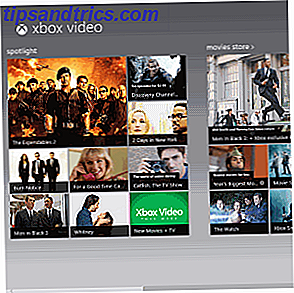Nyligen släpptes en betaversion av den nya GNOME-skrivbordsmiljön för testning, före den slutliga planerade släpptiden någon gång i april. Eftersom GNOME är det föredragna grafiska användargränssnittet för en betydande mängd Linux-distributioner, är det bara rätt att vi checkar ut det.
Nyligen släpptes en betaversion av den nya GNOME-skrivbordsmiljön för testning, före den slutliga planerade släpptiden någon gång i april. Eftersom GNOME är det föredragna grafiska användargränssnittet för en betydande mängd Linux-distributioner, är det bara rätt att vi checkar ut det.
Många Linux-användare använder redan GNOME 2, vilket gjorde sin väg till Ubuntu, den mest populära desktop Linux-distributionen. GNOMEs huvud motsvarighet är KDE, ofta föredragen för sitt utseende och anpassningsbarhet. Nästa version av Ubuntu (11.04) ska använda GNOME 3, om än med sitt eget anpassade "Unity" -skal och inte GNOME-Shell som presenteras här.
Evolution eller revolution?
Skrivbordet har utvecklats - eller så säger de många bloggare och pundits som har lagt sina händer på den senaste GNOME 3 beta. Skrivbordsmiljön tar på sig en ny form och en som förmodligen inte kommer som andra natur första gången du använder den.
Så det finns en inlärningskurva - ditt välbekanta skrivbord med sin aktivitetsfält, fönsterknappar och applikationsmenyn håller på att blåsas ut ur vattnet till förmån för en radikal översyn, delvis skrivet i JavaScript.

Du har fortfarande flera skrivbord (det här är Linux vi pratar om) och du kan ändå växla mellan dem med Ctrl + Alt och piltangenterna (upp och ner nu, inte vänster och höger). Det kända systemfältet är också närvarande, men systemklockan har flyttats till mitten av stapeln.

Den här baren, som är det närmaste som GNOME 3 har till en Windows (eller till och med GNOME 2) aktivitetsfältet, visar alltid den fokuserade applikationen, men utan den utvidgade menyn i Mac OS X-stilen. I motsats till vad jag har läst på en blogg eller två kunde jag fortfarande Alt + Tab mellan windows.

Meddelanden har flyttats längst ner på skärmen, och vid uppstart presenterades jag med en smart utseende som fick mig att ansluta till ett trådlöst nätverk. Skrivbordet är en attraktiv affär, och känns som att den designades med dina applikationer i åtanke; med gott om utrymme för att få jobb.

Innan du fortsätter är det värt att nämna att GNOME 3 har stöd för alla befintliga GNOME-program, så alla dina gamla appar fungerar utan uppdatering. Vad som inte kommer att fungera är Compiz Linux Eye-Candy Linux Eye-Candy Read More, eller någon annan komposit- eller fönsterhanterare. Dessa är borta till förmån för Mutter, vilket ger mycket mindre imponerande resultat och ligger faktiskt långsamt på min maskin (du kan stänga av den). För mig är ett snygg skrivbord viktigt och animeringar mindre så - så låter jag det glida fram till slutversionen.
Fönstret Aktiviteter
Du kommer att bli förlåtad för att skrapa huvudet när det gäller att starta en ansökan. GNOME 3 använder sitt aktivitetsfönster längst upp till vänster på skärmen för den här uppgiften, och med ett enkelt muspekare (eller klick) försvinner skrivbordet och du presenteras med ett snyggt gränssnitt.

Det finns några alternativ på den här skärmen, den första är ditt nuvarande skrivbords aktiva fönster och den andra är en lista över applikationer. Till vänster finns ett snabbstartfält där apps och platser kan fastas för snabb åtkomst (och dina aktiva appar visas också här) och till höger finns det en Sök- box som du kan använda för att hitta mappar, dokument och starta applikationer .

Högerklicka på ett program och du kommer bli inbjuden att lägga till den i dina favoriter, men leta efter en mapp och det här alternativet är inte tillgängligt - något som kan störa många användare som är beroende av snabb åtkomst till en specifik mapp.

I den (senaste) levande versionen jag försökte kunde jag inte hitta något sätt att bara surfa på mina enheter i fönstret Aktiviteter. Istället kunde jag söka efter en mapp och öppna den i en filhanterare på skrivbordet. Även om detta är lite irriterande, fungerar sökrutan bra och frånvaron av för många paneler och alternativ ger en ren minimalistisk känsla.
Titta & Känn
Du kommer antingen att älska det eller hata det, men när du är upp till snabbhet behöver du bara en enkel muspeka för att ta fram panelen. Flick igen och det är borta. Tangentbordsberättigade kommer gärna att känna till "Super" -tangenten (Windows-tangenten) kommer också att starta den här funktionen, och Esc- tangenten kommer att avbryta den.
Platsen för aktivitetsutlösaren (vänster till vänster) kontrasterar snyggt med nätverkshanteraren (längst ner till höger), medan de andra två hörnen på din skärm förblir inaktiva.

Att omorganisera dina fönster och skrivbord är en ganska lätt, dra och släpp affär. Om du klickar på ett skrivbord visas alla öppna fönster i mitten av fönstret Aktiviteter, i en fin sida vid sida för enkel uppfattning.

Ganska intressant GNOME 3 omfattar inte minimera eller maximera knappar på dess fönster, främst eftersom det inte finns någonstans att minimera till. Bristen på en maximera knapp ursäkras av den fantastiska införandet av en Windows 7-stil Aero Snap Hur man får Aero Shake, Aero Peek & Aero Snap-funktioner i Vista & XP Hur man får Aero Shake, Aero Peek & Aero Snap-funktionerna i Vista & XP Read More-funktionen. Dra helt enkelt fönstret åt vänster eller höger för att klämma fast på plats eller till toppen av skärmen för att maximera fönstret.

När jag först bytte från Windows 7 fann jag verkligen att jag saknade den här funktionen inom Linux. Det är trevligt att se det äntligen implementerat, även om GNOME-teamet inte kom upp med det själva.
Slutsats
Det är säkert annorlunda, och det kan till och med påskynda ditt arbetsflöde, men det kommer att ta lite att vänja sig vid. Eftersom detta bara är beta-utgåvan ska jag vänta på den slutliga versionen någon gång i april innan jag slog en mer konkret bedömning. För nu är det dock ett mycket attraktivt och listigt tag på det moderna skrivbordet.
Du kan göra egna tankar om GNOME 3 genom att ladda ner en live USB-bild och följa anvisningarna på GNOME 3-hemsidan.
Vad tycker du om den nya GNOME-skrivbordsmiljön? Kanske föredrar du KDE? Några anledningar till varför? Låt oss veta i kommentarerna.